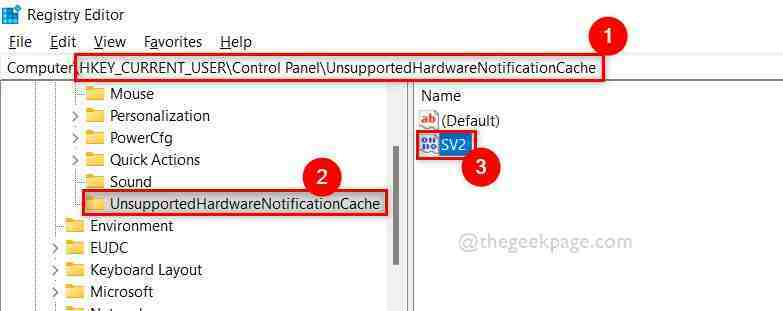- Mange brukere har rapportert at nedlastingene sitter fast på forbereder skjermen i Windows 11s Xbox-app. Ingen fremgang er registrert på timer.
- For å fikse det, avbryt alle EA-prosesser, oppdater operativsystemet eller avinstaller motstridende applikasjoner, blant andre rettelser som er oppført nedenfor.
- Finn også ut hvordan du kan bli med på Xbox Game Pass og spille over 100 spill på tvers av enheter.
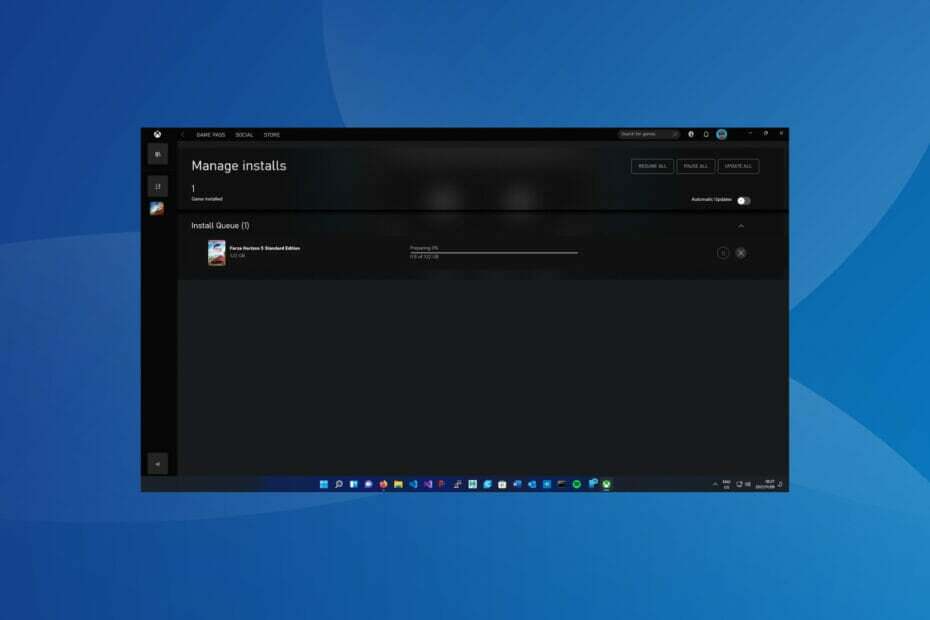
XINSTALLER VED Å KLIKKE LAST NED FILEN
Denne programvaren vil reparere vanlige datamaskinfeil, beskytte deg mot filtap, skadelig programvare, maskinvarefeil og optimalisere PC-en for maksimal ytelse. Løs PC-problemer og fjern virus nå i tre enkle trinn:
- Last ned Restoro PC Repair Tool som følger med patentert teknologi (patent tilgjengelig her).
- Klikk Start søk for å finne Windows-problemer som kan forårsake PC-problemer.
- Klikk Reparer alt for å fikse problemer som påvirker datamaskinens sikkerhet og ytelse
- Restoro er lastet ned av 0 lesere denne måneden.
Xbox-appen har blitt en kjepphest, for sent, på grunn av det store utvalget av spill som er tilgjengelig og muligheten til å sømløst spille dem på tvers av enheter med Game Pass. Men flere brukere har rapportert at Xbox-appen sitter fast ved å forberede skjermen når du laster ned et spill uten fremgang på flere timer.
Dette hindrer brukere i å laste ned spill, og det er ingen indikasjon eller informasjon tilgjengelig om hva som forårsaker feilen som setter brukerne i en sylteagurk.
Gå gjennom denne veiledningen for både å identifisere den underliggende årsaken og eliminere den for å fikse Xbox-appen som sitter fast ved å forberede skjermfeil.
Hva får Xbox-appen til å bli sittende fast ved å klargjøre skjermen i Windows 11?
Når du håndterer slike problemer, kan du ikke enkelt identifisere den underliggende årsaken. Med mindre du har gjort noen endringer i det siste, rett etter at feilen først ble oppdaget. I så fall går du bare tilbake til forrige innstillinger eller tilstand for å eliminere problemet.
Noen problemer som generelt er funnet å være den skyldige er feilkonfigurerte innstillinger, korrupt cache, motstridende prosesser eller programmer, og å kjøre en eldre versjon av operativsystemet.
Vi har listet opp den relevante løsningen for hver av disse i den følgende delen. Kjør dem i samme sekvens for å eliminere Xbox som sitter fast ved å forberede skjermfeil.
Hva gjør jeg hvis Xbox-appen sitter fast på klargjøringsskjermen?
1. Start systemet på nytt
- Gå til skrivebordet, trykk Alt + F4 å lansere Slå av Windows boksen, og klikk deretter på rullegardinmenyen for å se de tilgjengelige alternativene.
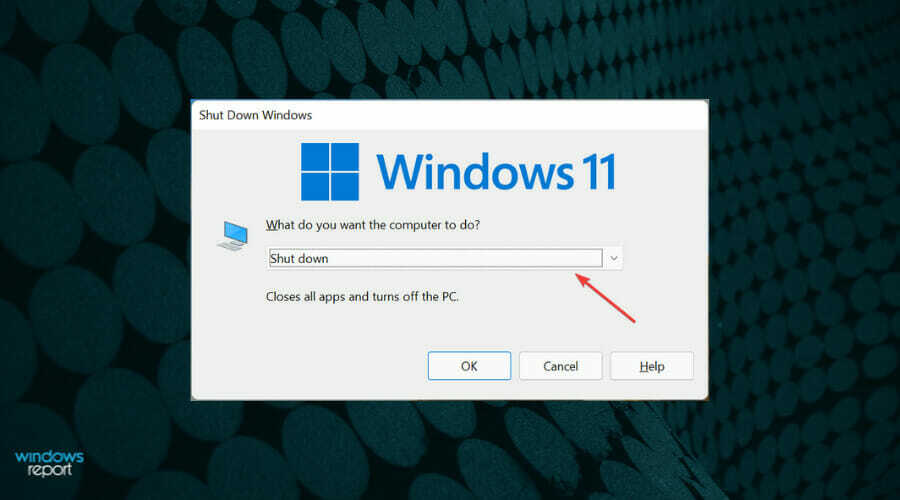
- Plukke ut Omstart og klikk på OK på bunnen.
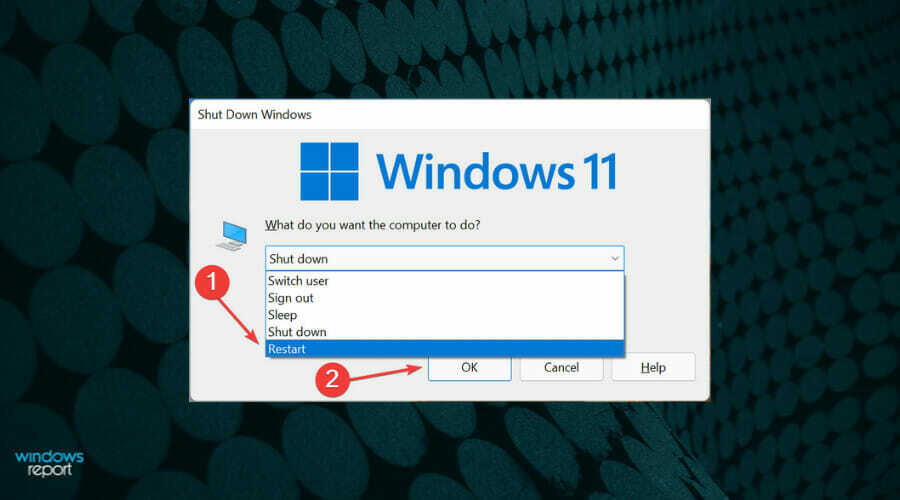
2. Avslutt alle EA-prosesser
- trykk Ctrl + Skifte + Esc å lansere Oppgavebehandling.
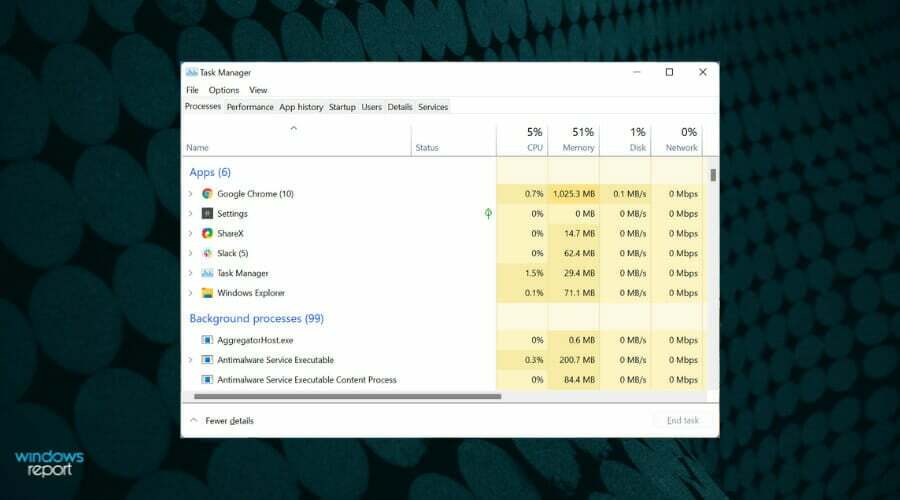
- Finn eventuelle prosesser relatert til EA, høyreklikk på dem, og velg deretter Avslutt oppgaven fra kontekstmenyen.
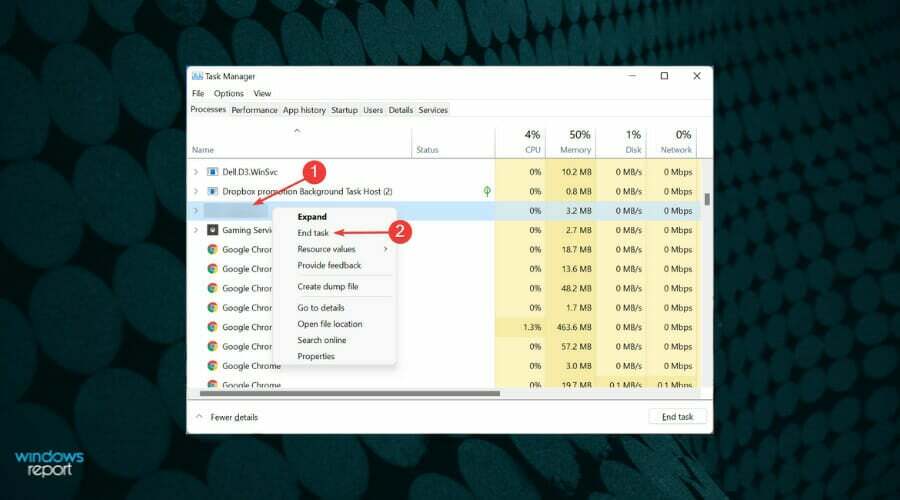
Etter å ha avsluttet prosessene, sjekk om fremdriften går forbi forberedelsesskjermen på Xbox-appen i Windows 11.
3. Oppdater Windows 11
- trykk Windows + Jeg å lansere Innstillinger app, og velg Windows-oppdatering fra listen over faner i navigasjonsruten til venstre.
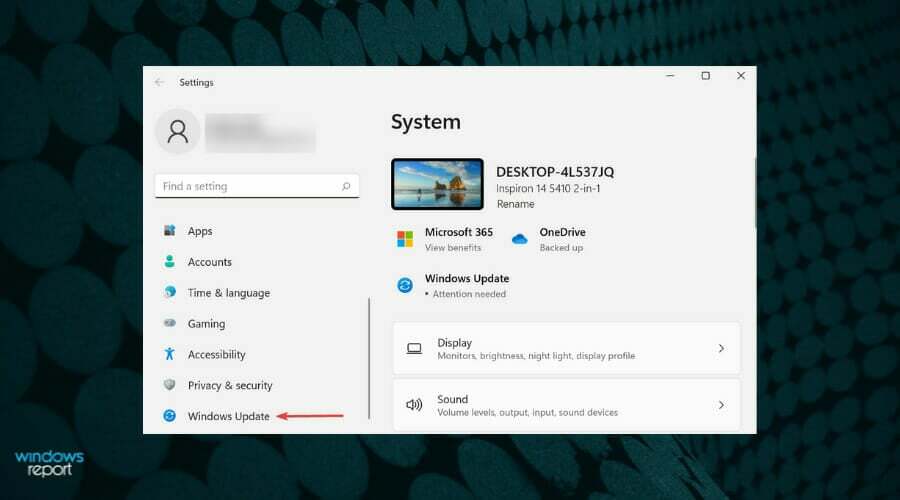
- Klikk deretter på Se etter oppdateringer for å skanne etter tilgjengelige nyere versjoner av operativsystemet.
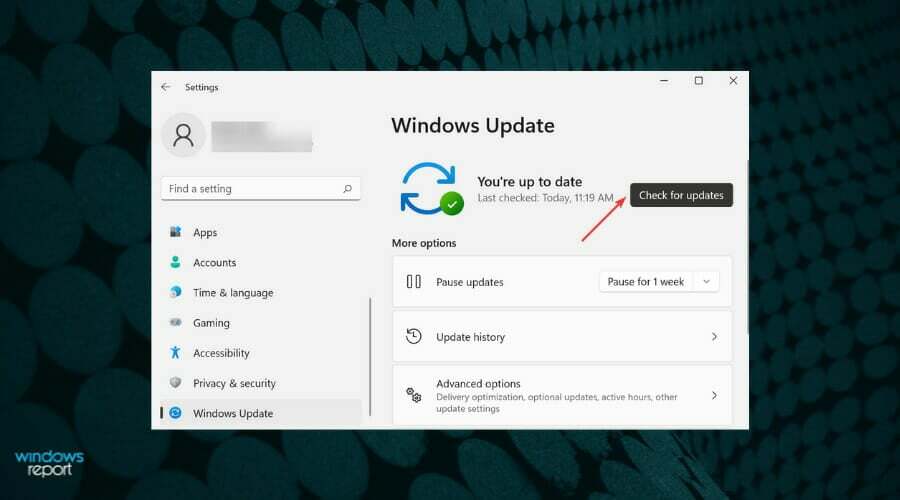
- Hvis noen blir funnet, last ned og installer dem på din PC.
4. Kjør feilsøkingsprogrammet for Windows Store Apps
- trykk Windows + Jeg å lansere Innstillinger app, og klikk på Feilsøking til høyre i System fanen.
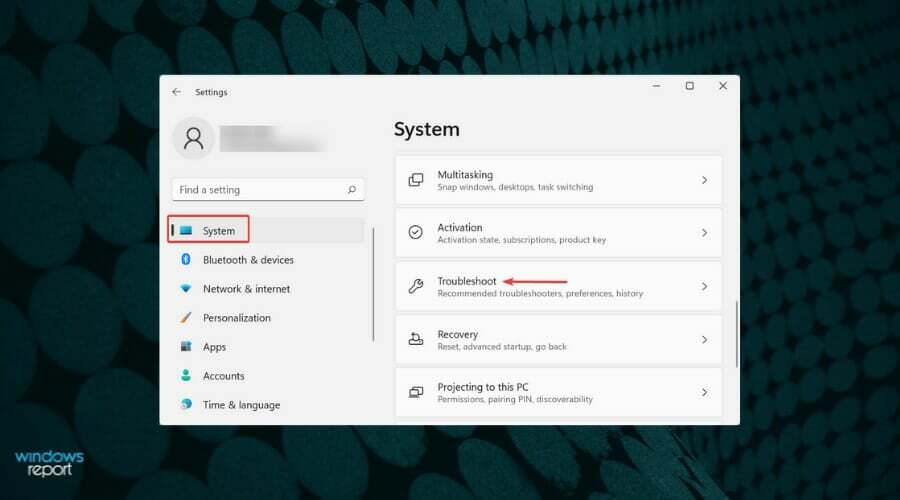
- Klikk deretter på Andre feilsøkere.
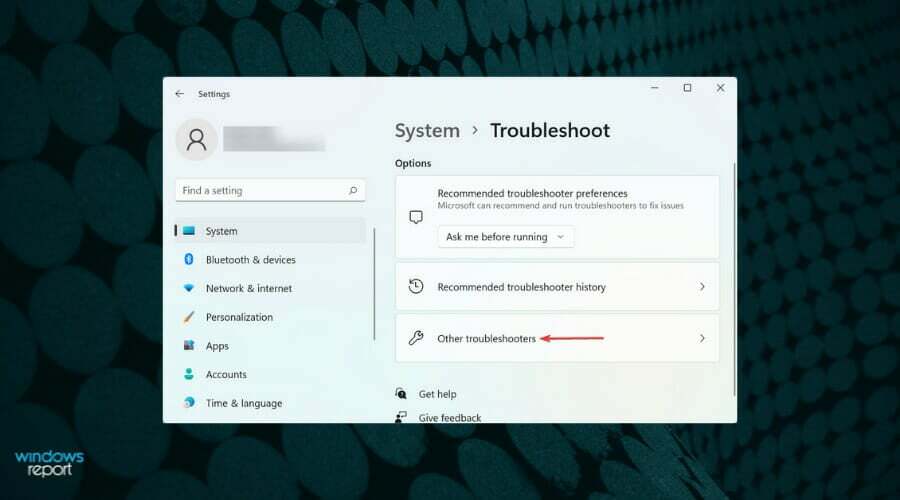
- Finn og klikk på Løpe knappen ved siden av Windows Store-apper feilsøking.
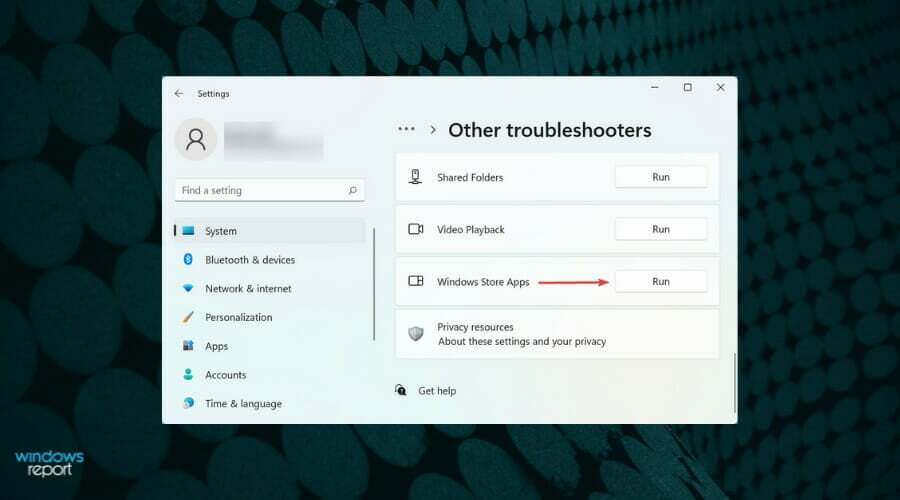
- Vent til feilsøkeren har diagnostisert og eliminert problemet, og velg riktig svar hvis du blir bedt om det.
De innebygde feilsøkerne som tilbys av Microsoft hjelper deg med å løse en rekke feil i Windows 11 med minimal innsats eller tilsyn fra din side. Derfor, hver gang du støter på en feil, sjekk om det er en tilgjengelig feilsøking, og kjør den.
5. Reparer/tilbakestill Xbox-appen
MERK
Tilbakestilling av appen fjerner konfigurerte innstillinger og data, og tar den til tilstanden da du installerte den første gang.
- trykk Windows + Jeg å lansere Innstillinger app, og velg Apper fanen fra navigasjonsruten til venstre.
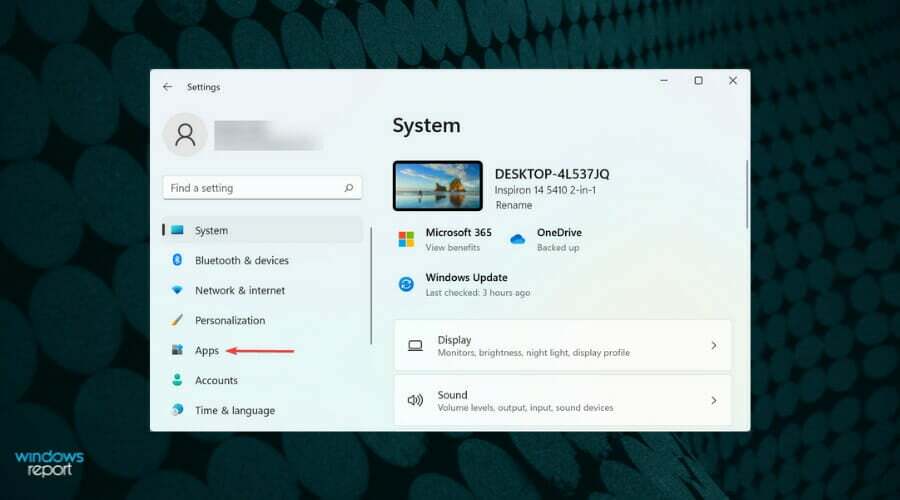
- Klikk deretter på Apper og funksjoner til høyre.
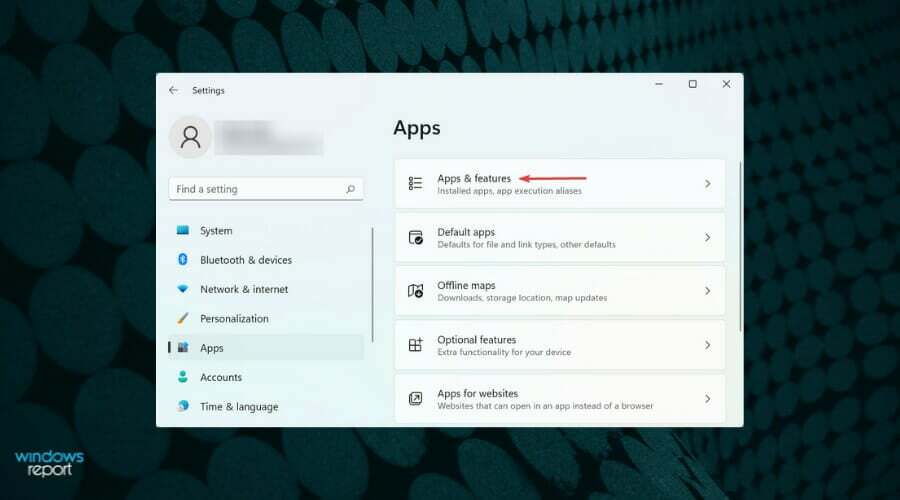
- Finn Xbox app, klikk på ellipsen ved siden av den, og velg Avanserte instillinger fra menyen som vises.
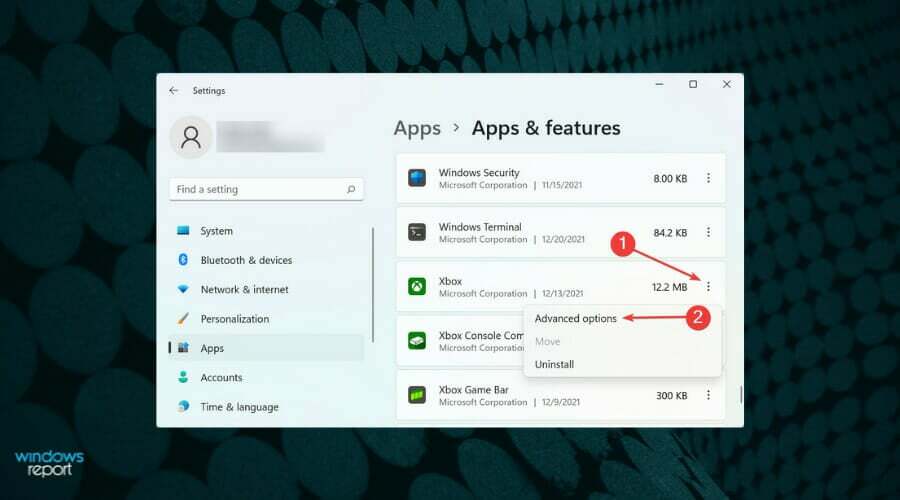
- Klikk nå på Reparere knapp.
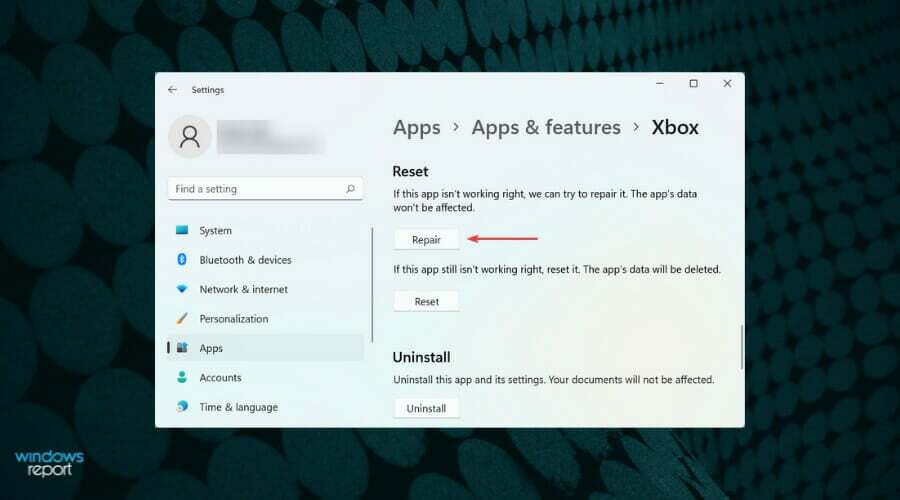
- Vent til prosessen er fullført og sjekk om problemet er løst. Hvis det vedvarer, klikk på Nullstille knapp.
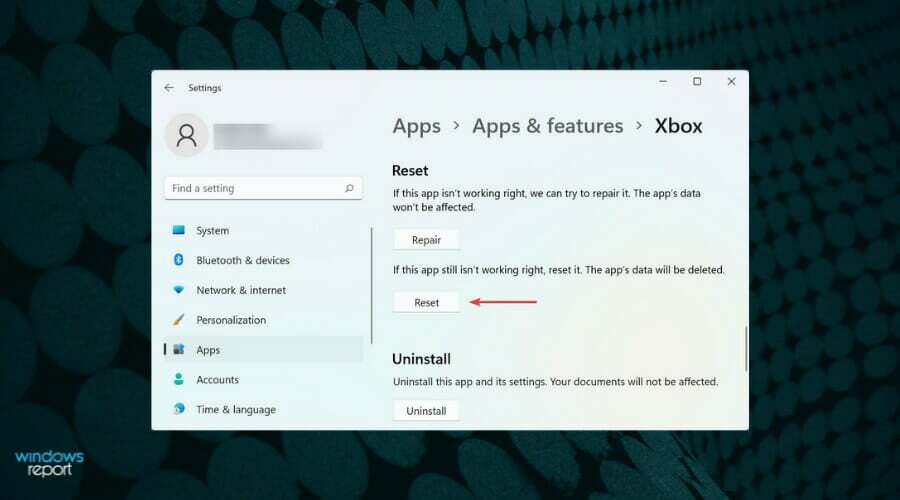
- Igjen, klikk Nullstille på ledeteksten som dukker opp.
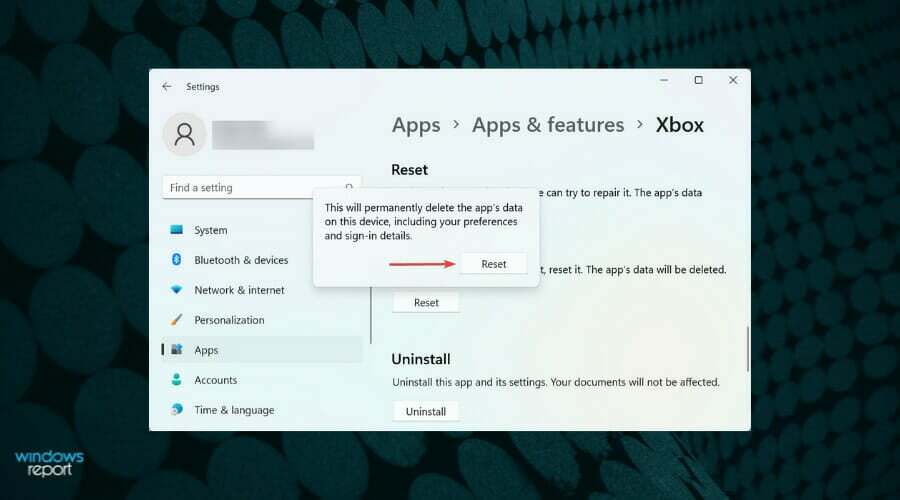
Hvis nedlastingene sitter fast på forberedelsesskjermen på grunn av problemer med selve Xbox-appen, kan reparasjon eller tilbakestilling av appen hjelpe. Det anbefales at du først prøver å reparere den, og hvis det ikke fungerer, tilbakestill appen.
Når du reparerer en app, blir alle filene sjekket og de problematiske erstattes. Registeroppføringene blir også undersøkt for eventuelle uregelmessigheter.
6. Tilbakestill Microsoft Store-bufferen
- trykk Windows + S å lansere Søk Meny. Tast inn Windows Terminal i tekstfeltet øverst høyreklikker du på det aktuelle søkeresultatet, og velger Kjør som administrator fra kontekstmenyen.
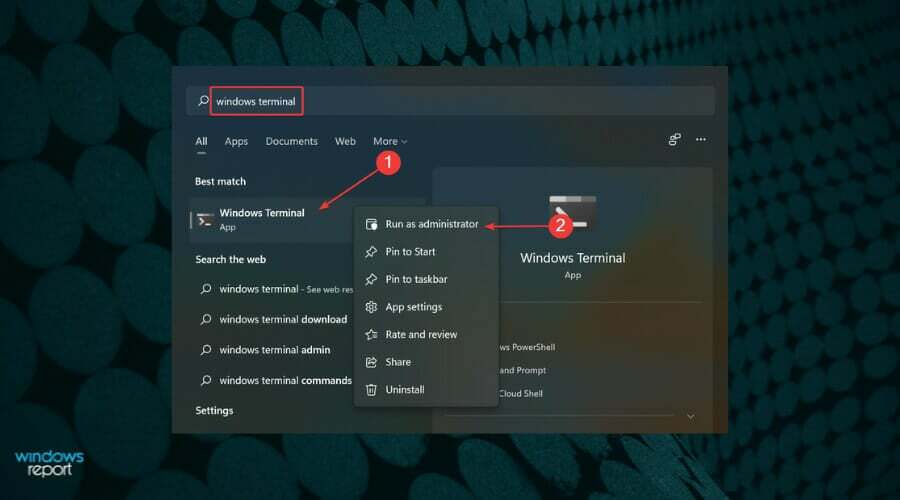
- Klikk Ja på UAC (brukerkontokontroll) melding som dukker opp.
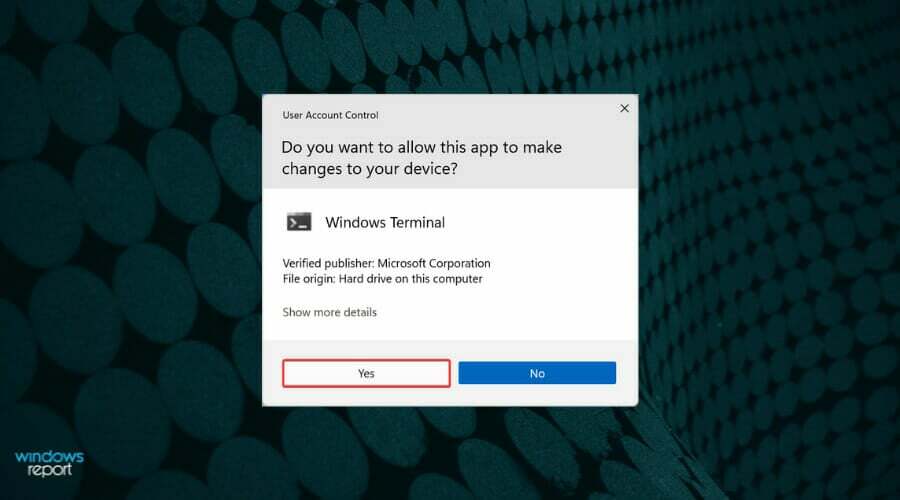
- Klikk på den nedovervendte pilen øverst, og velg Ledeteksten fra listen over alternativer. Alternativt kan du trykke på Ctrl + Skifte + 2 til lansering Ledeteksten i en ny fane.
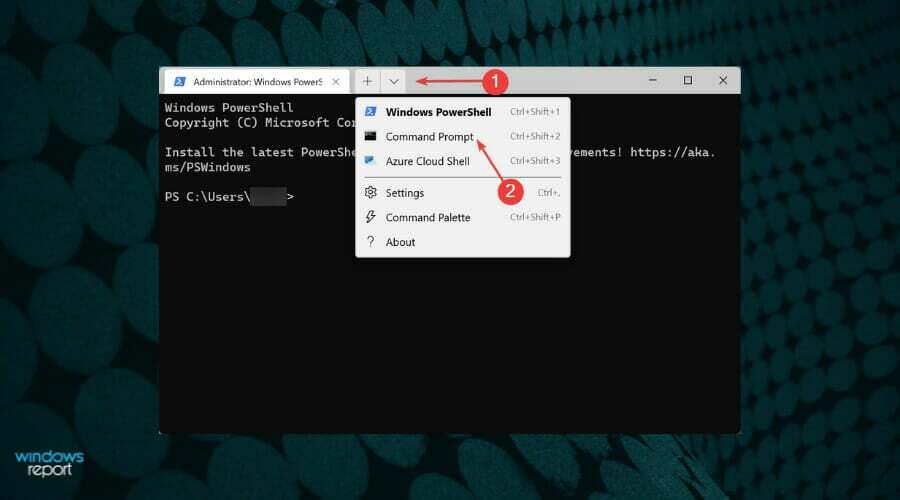
- Nå, skriv inn followig-kommandoen og trykk Tast inn for å tilbakestille Microsoft Store-bufferen:
wsreset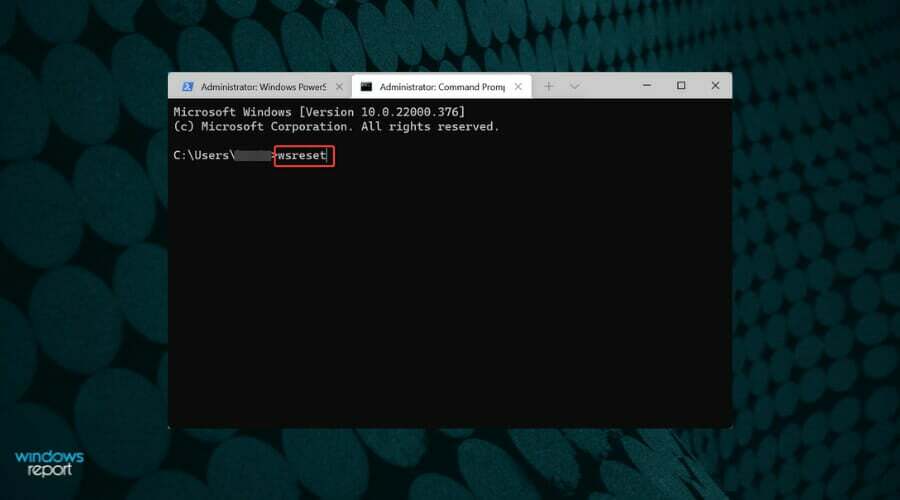
7. Avinstaller motstridende apper
- trykk Windows + Jeg å lansere Innstillinger app, og velg deretter Apper fra listen over faner til venstre.
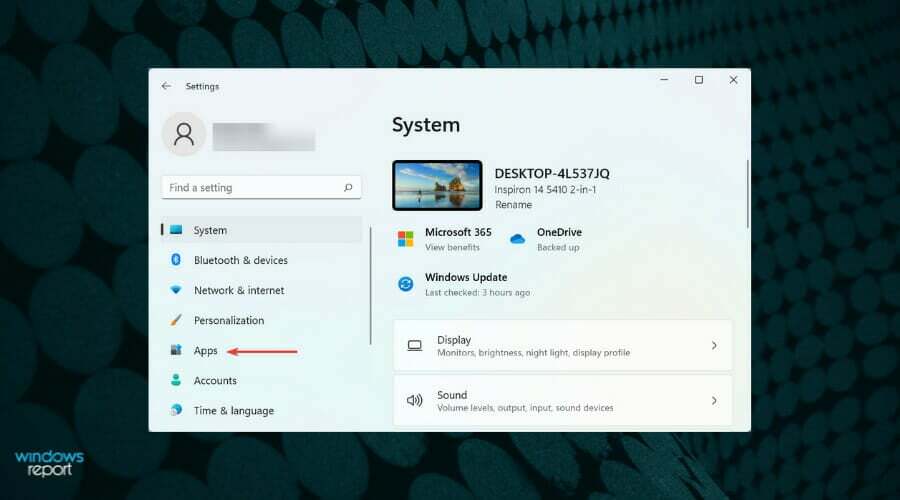
- Klikk på Apper og funksjoner til høyre.
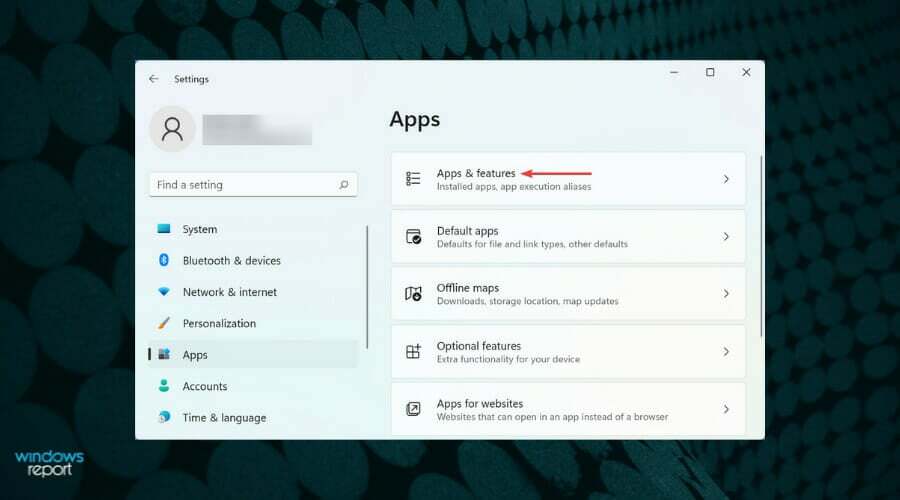
- Finn den problematiske eller motstridende appen, klikk på ellipsen ved siden av den, og velg deretter Avinstaller fra menyen.
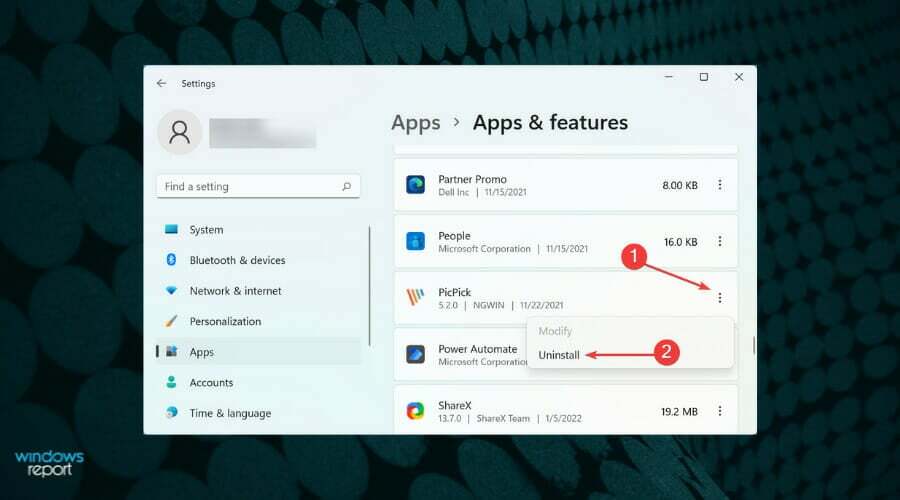
- Igjen, velg Avinstaller i bekreftelsesmeldingen som dukker opp.
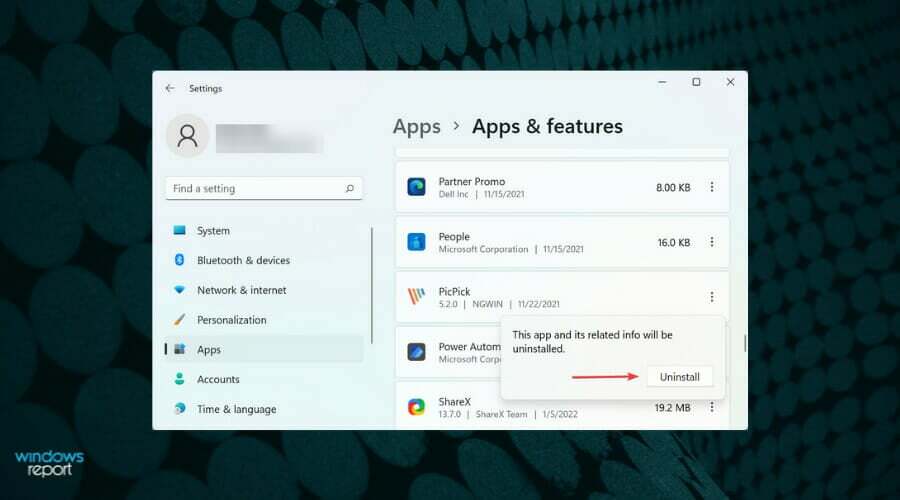
Hvis du begynte å støte på nedlastingen som satt fast ved forberedelse av skjermfeil i Xbox etter at du installerte en app, avinstaller den med en gang og sjekk om det løser problemet. Visse apper er kjent for å komme i konflikt med funksjonen til de andre som er installert på systemet.
For å identifisere de som skal avinstalleres, lag en liste over appene som ble installert rundt den perioden du først møtte problemet.
Begynn nå avinstallere appene en om gangen, og sjekk om problemet er løst etter hver. Når du har identifisert og fjernet den motstridende, installer på nytt de andre som ble fjernet under prosessen.
Hvordan kan jeg bli med i Xbox Game Pass?
Xbox Game Pass tilbyr over 100 spill for brukere å spille sømløst på tvers av enheter, i tilfelle de velger $14,99/måned-planen.
Det tilbyr også billigere planer der du kan nyte disse spillene enten på konsollen eller på en PC. Xbox legger også til nye spill til plattformen regelmessig for å holde abonnenter oppslukt.
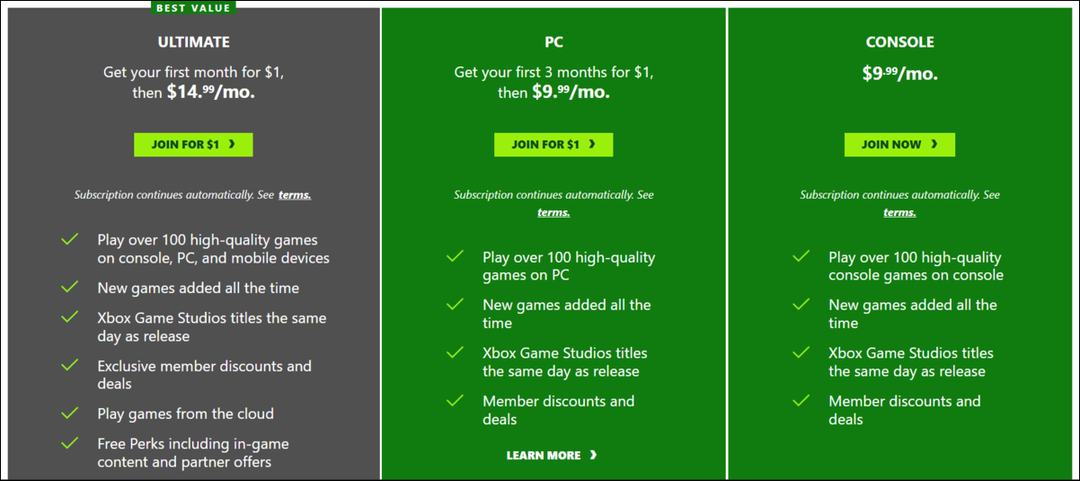
Alternativet til å velge mellom en av de tre pakkene sikrer at brukerne kan abonnere på den som passer deres behov. Så hvis du har planlagt å bli med på Xbox Game Pass, gå til deres offesiell nettside, betal for ønsket plan, last ned appen og begynn å spille spill med en gang.
Det er alt som skal til for å eliminere problemer som gjør at spillene blir sittende fast ved å forberede skjermen på Xbox-appen i Windows 11. Også, finn ut hvordan du får fjerninstallasjonsfunksjonen til å fungere på Xbox.
Et annet problem som ofte rapporteres av brukere er det Windows 11 gjenkjenner ikke Xbox-kontrollerne, så lær hvordan du fikser det. Våre tips vil hjelpe deg i den forbindelse.
Fortell oss hvilken løsning som fungerte sammen med favorittspillene dine på Xbox i kommentarfeltet nedenfor.